Everything 首次启动时,将创建所有本地 NTFS 分卷索引。
创建全部索引将花费数秒。
一旦索引完毕,您的所有文件都会显示在 Everything 中。
在搜索框中输入部分文件夹以进行搜索。
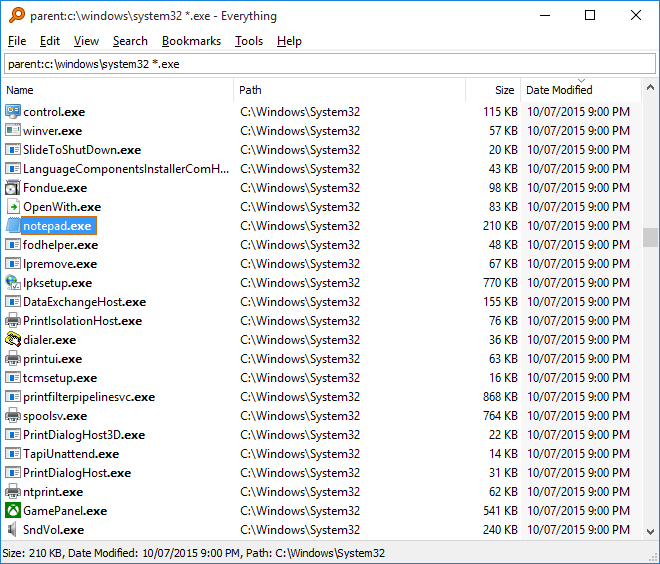
Everything 搜索窗口包含以下部分:
菜单
菜单栏包括有 Everything 搜索窗口的各种命令, 结果、视图、书签、工具以及帮助。
搜索框
输入部分文件名以定位文件或文件夹。
使用搜索菜单中高级搜索以执行复杂搜索操作。
查阅搜索中完整搜索语法。
基础搜索语法可以通过 Everything 帮助菜单查看。
结果列表标头
点击分栏标头以排序此分栏结果。点击统一分栏标头以更改排序。
右键点击分栏标头以自定义分栏显示。
结果列表
双击或单击并按 Enter 以打开选定项。
选定项可以拖拽到其他程序。
右键点击选定项可以打开上下文菜单。
查阅结果以获取更多信息。
状态栏
显示 Everything 当前状态和当前搜索选项。
右键点击状态栏以更改搜索选项。
双击某搜索选项以禁用。
显示 Everything 搜索窗口:
双击 Everything 托盘图标。
-或-
使用快捷键。
-或-
从快捷方式打开 Everything,例如 Everything 桌面快捷方式、Everything 开始菜单快捷方式或 Everything 快速启动栏快捷方式。
一般情况下,Everything 仅会显示一个搜索窗口。
启用从托盘图标创建新的搜索窗口和/或 Everything 运行时创建创建新的搜索窗口以使用多搜索窗口。
例如,查找今天修改的文件和文件夹:
dm:today
右键点击结果列表空白处并点击排序->修改时间以查看系统实时变更。
Everything 记忆每次结果的运行次数。
在搜索框中按 Enter 已选择最高运行次数的结果。
右键点击一个文件或文件夹以手动设置运行次数。
查阅运行历史以获取更多信息。
以运行次数排序,右键点击列表空白处并点击排序->运行次数。
搜索结果导出为 CSV、TXT 或 EFU 格式文件。
导出搜索结果:
在 "Everything" 中,打开文件菜单,点击导出...。
筛选器是预定义的搜索选项,例如音频和视频文件类型。
点击搜索菜单中筛选器已选择一个筛选器。选定的筛选器将显示在状态栏。双击状态栏中此筛选器已禁用。
点击视图菜单中筛选器以显示筛选器栏。
查阅自定义筛选器以获取更多信息。
保存当前搜索、筛选器,排序方式和索引以便后续快速恢复。
查阅书签以获取更多信息。
您可以在 Everything 启用网络服务器以从手机或其他设备访问您的文件。
查阅 HTTP 服务器以获取更多信息。
您可以在 Everything 启用 ETP 服务器以从其他电脑访问您的文件。
查阅 ETP 服务器以获取更多信息。
结果列表字体和颜色可以通过 Everything 选项自定义。
查阅 Everything.ini 以了解如何自定义字体和颜色。
查阅外部文件管理器以了解如何用自定义文件管理器打开文件。
查阅键盘快捷键以获取存在键盘快捷键列表。
查阅自定义键盘快捷键以获取更多信息。
包含本地 NTFS 分卷,任何文件夹和/或文件都索引到列表中。
查阅索引以获取更多信息。
创建一个在 NAS、CD、DVD 或 BluRay 上文件的快照并包含到索引。
打开工具菜单,点击文件列表编辑器以显示内置列表编辑器。
查阅文件列表以获取更多信息。
自定义 Everything 安装位置、用户界面、首页搜索、搜索设置、搜索结果显示、右键菜单、字体和颜色、键盘快捷键、搜索和运行历史、NTFS 分卷、文件夹索引、文件列表、排除文件夹和文件类型、ETP 和 HTTP 服务器。
查阅选项以获取更多信息。
当您关闭 Everything 搜索窗口后,Everything 仍继续在后台运行。
打开文件菜单,点击退出或右键点击 Everything 托盘图标并点击退出以完全退出 Everything。
关闭 Everything 搜索窗口同时退出 Everything:
在 "Everything" 中,打开工具菜单,点击选项。
点击界面页面。
取消选择后台运行。
点击确定。